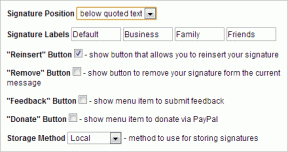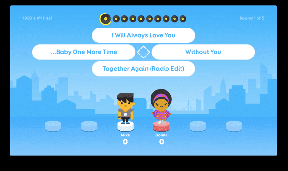Mis juhtub, kui lähtestate võrguseaded Androidis ja iOS-is
Miscellanea / / November 29, 2021
Nii Android kui iOS pakuvad mitmeid lähtestamisvalikuid, mis aitavad meil probleeme lahendada ilma mobiiltelefoni või tahvelarvuti vormindamise drastilist sammu tegemata. Näiteks saad lähtestage rakenduse eelistused (Android), lähtestage asukoht ja privaatsus (iOS) jne. teiste hulgas.

Üks standardseade, mis on saadaval nii Androidis kui ka iOS-is, on võrguseadete lähtestamine. Iga kord, kui teil on mobiiltelefonis WiFi/Bluetoothiga seotud probleem, näiteks WiFi-ühendus puudub ühendamine või signaal pidevalt langeb, oleks keegi kindlasti soovitanud võrgu lähtestada seaded.
Mida nad teile ei ütle, on see, mis juhtub pärast seda. Või on selle lähtestamine ohutu? Kõik vastused leiate sellest postitusest, kus käsitleme Androidi ja iOS-i seadmete võrguseadete lähtestamise järelmõjusid.
Alustame.
Mis on võrguseadete lähtestamine
Võrgusätete lähtestamine toob kõik võrguga seotud sätted tagasi algsesse olekusse. Algse oleku all peame silmas seda, kuidas need uues seadmes kuvatakse ja töötavad või kui te oma seadme täielikult lähtestate (tehaseseadetele lähtestate).

Võrguseadete lähtestamine mõjutab teie Wi-Fi-, Bluetooth-, VPN- ja mobiilsideühendusi. Põhimõtteliselt peaksite need nullist uuesti seadistama.
Vaatame neid ükshaaval üle ja vaatame, mida see kõik mõjutab.
Wi-Fi võrgud ja paroolid
Wi-Fi on üks peamisi asju, mis võrguseadete lähtestamise tõttu häirib. See eemaldab kõik teie telefoni salvestatud WiFi-võrgud koos paroolidega. See tähendab, et pärast lähtestamist peate looma ühenduse võrguga ja sisestama uuesti oma Wi-Fi andmed. Enne lähtestamist oleks hea mõte oma Wi-Fi paroolid üles märkida.

iOS-i kasutajatele salvestatakse WiFi-paroolid Samuti kustutatakse iCloudi võtmehoidja pärast võrguseadete lähtestamist. Selle vältimiseks on aga lihtne nipp. Kõik, mida pead tegema, on enne võrguseadete lähtestamist telefoni võtmehoidja välja lülitada. Pärast nende seadete lähtestamist logige uuesti sisse võtmehoidjasse ja teie paroolid on seal.
Kui Wi-Fi oli teie seadmes välja lülitatud, lülitatakse see sisse. Seega, kui kasutate mobiilset andmesidet regulaarselt ja vihkate Wi-Fi sisselülitamist, peaksite selle pärast lähtestamist käsitsi välja lülitama.
Naljakas fakt: WiFi-signaalid, mida ruuter väljastab, on tavaliselt sõõrikukujulised.
Samuti teemal Guiding Tech
Bluetooth ühendused
Sarnaselt Wi-Fi-ühendustele eemaldatakse ka teie Bluetooth-ühendused. See tähendab, et võrguseadete lähtestamine unustab kõik seotud Bluetooth-seadmed. Peate need uuesti käsitsi siduma.

Mobiilside seaded
Teine mõjutatud valdkond on mobiilsideseaded. Nende hulka kuuluvad eelistatud mobiilsidevõrgu tüübid (2G, 3G, 4G või LTE) ja võrguvaliku režiimid. See ei mõjuta SMS-e, telefonikõnesid ja muid traditsioonilisi telefoniteenuseid. Isegi mobiilse andmeside seadeid ei eemaldata, kui SIM-kaart jääb telefoni sisestatud.
VPN-i seaded
Lõpuks muudab võrguseadete lähtestamine teie VPN-i (Virtuaalne privaatvõrk) seaded ka. Mis tahes VPN-teave, nagu serveri nimi, parool, VPN-i tüüp jne. on teie telefonist kustutatud.

Mis jääb võrguseadete lähtestamisel puutumata
Võrguseadete lähtestamise torm ei puuduta selliseid sätteid nagu kuumkoht, juhtmevaba ekraan ja AirDrop (iOS-is).
Kas kaotate isikuandmed
Ei. Võrguseadete lähtestamine ei eemalda teie telefonist isiklikku teavet. Kõik teie fotod, videod, helifailid, kontaktid, rakendused jne. jääb samaks.
Millal võrgusätteid lähtestada
Saate seda kasutada järgmistes olukordades:
- Kui Wi-Fi ei loo teie telefonis ühendust
- Bluetooth ei tööta
- Wi-Fi-ühendus katkeb pidevalt
- Ei saa helistada ega kõnesid vastu võtta
- Kui teie telefonis pole signaali
Samuti teemal Guiding Tech
Võrguseadete lähtestamine Androidis ja iOS-is
Siin on juhised mõlema jaoks.
iOS (iPhone ja iPad)
Samm 1: Avage Seaded ja puudutage valikut Üldine.

2. samm: Puudutage nuppu Lähtesta ja seejärel Lähtesta võrgu sätted.


3. samm: Teilt küsitakse parooli (kui seda hoitakse). Seejärel puudutage oma toimingu kinnitamiseks kinnituskasti Lähtesta võrgusätted.
Teie seade taaskäivitub ja teie võrguseaded naasevad tehaseversioonile.
Android
Androidis on selle seade asukoht erinev. Siin on erinevad kohad, kust selle leiate:
Jaotises Võrgu- ja Interneti-sätted
Puudutage valikuid Seaded > Võrk ja Internet. Siin puudutage ülaosas kolme punktiga ikooni. Valige Võrguseadete lähtestamine > Lähtesta sätted.


Süsteemi seadete all
Avage Seaded > Süsteem > Lähtesta valikud > Lähtesta Wi-Fi, mobiil ja Bluetooth.


Otse seadete alt
Avage Seaded ja puudutage valikut Rohkem. Klõpsake nuppu Võrguseadete lähtestamine ja seejärel Lähtesta sätted.
Varundamine ja lähtestamine jaotises
Liikuge teele Sätted > Varundamine ja lähtestamine > Võrguseadete lähtestamine. Puudutage valikut Lähtesta sätted.
Samuti teemal Guiding Tech
Kas peaksite võrguseaded lähtestama
Kui ühenduvust ei paranda miski muu Wi-Fi-ga seotud probleem, Bluetoothi või mobiilsideühendust, siis on võrguseadete lähtestamine hea samm. Muidugi on see ebamugav, kuna peate oma Wi-Fi- ja Bluetooth-ühendused uuesti seadistama, kuid see on ka seda väärt, kuna teadaolevalt parandab see mitmesuguseid probleeme.
Järgmine: kas teil on kaks WiFi-ühendust? Kas soovite üht teisele eelistada? Siin on, kuidas seda Androidis teha.